Photoshop怎么绘制箭头 ps如何绘制箭头
![]() admin2023-10-30【电脑办公】浏览:198
admin2023-10-30【电脑办公】浏览:198
Photoshop的软件界面左侧有很多工具,每个工具选项的作用各有各的特点,你有仔细研究过这些工具吗?就比如箭头工具,看别人都是直线工具一拉就有箭头了,为什么你的直线拉不出来箭头呢?下面内容就来用PS软件演示箭头的绘制方法。更多PS入门基础视频课程就在电脑技术吧网,快来一起学习。
PS软件绘制箭头的教程:
1.首先打开ps软件,然后在ps软件界面上的工具栏里找到“直线工具”。
 2.选择好工具之后,在ps软件的主选项下面会出现工具的设置,点选终点,然后后面的粗细改个5像素,太小看不到箭头。
2.选择好工具之后,在ps软件的主选项下面会出现工具的设置,点选终点,然后后面的粗细改个5像素,太小看不到箭头。
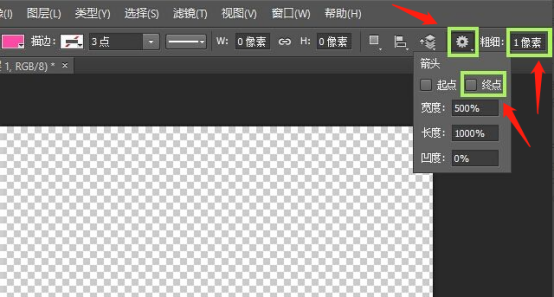 3.修改之后在ps的画布上,按着鼠标进行拖动,拖动的时候可以拖动好方向,画出合适的箭头,当然可以点刚刚的设置里点上起点,就可以双箭头。
3.修改之后在ps的画布上,按着鼠标进行拖动,拖动的时候可以拖动好方向,画出合适的箭头,当然可以点刚刚的设置里点上起点,就可以双箭头。
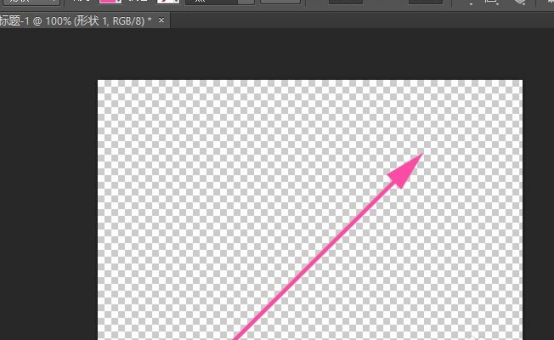 4.上面说的箭头很单一,那我们可以选择同样是直线工具里的‘自定形状工具’,如图。
4.上面说的箭头很单一,那我们可以选择同样是直线工具里的‘自定形状工具’,如图。
 5.然后选择好工具之后同样在主选项下会出现对应工具的设置,‘自定形状工具’这个工具ps软件自带一些形状的图片,点击一下会出现预览前三个就是箭头的。
5.然后选择好工具之后同样在主选项下会出现对应工具的设置,‘自定形状工具’这个工具ps软件自带一些形状的图片,点击一下会出现预览前三个就是箭头的。
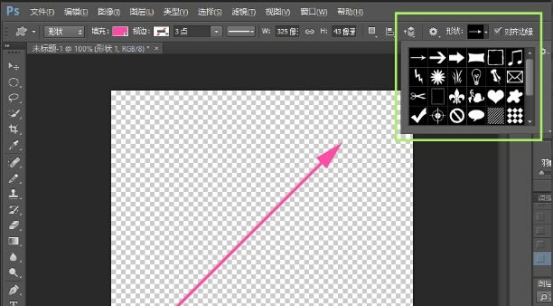 6.然后点这个框旁边的小齿轮设置的按钮,在弹出的选项中选择‘箭头’,在跳出的对话框中选择追加,然后再下面会多很多都是箭头的。
6.然后点这个框旁边的小齿轮设置的按钮,在弹出的选项中选择‘箭头’,在跳出的对话框中选择追加,然后再下面会多很多都是箭头的。

以上就是PS软件绘制箭头的操作方法了,学会了PS箭头怎么做的方法以后,你可以在形状选项卡里任何选择自己需要的箭头形状,而且可以随意变换角度和位置。
相关文章
- 封装系统如何加入驱动总裁 驱动总裁怎么多系统预装
- WPS文档中怎么去除红色波浪线 WPS文档中红色波浪线去除方法 wps文档下面有红色波浪线怎么去掉
- excel表格怎么制作成2cm的小方格效果 表格里的小方格的那个怎么制作
- wps2019表格数据怎么制作气泡图表效果 wps如何做气泡图
- Excel2019表格怎么对函数进行绝对复制 excel绝对复制公式
- 揭秘神秘未知文件:解密无穷未知的Inf文件之谜
- 【双子课堂】轻松去除Word页眉横线技巧
- 【秒懂知识库】机械硬盘选购指南:黑盘紫盘蓝盘,2023年如何购买
- 电脑突然自动关机,20秒内紧急应对策略
- win10版本1903桌面卡死卡顿的解决方法 win10笔记本卡顿严重完美解决
- tim电脑在线详细 Tim在线是啥

热评文章
企业微信分屏老师能看到吗 企业微信切屏老师能看见吗
excel如何批量输入求和公式 excel批量输入求
罗技驱动win7能用吗 罗技鼠标支持win7系统吗
打印机驱动卸载干净教程 打印机驱动怎样卸载干净
显卡驱动更新小技巧,让你的电脑运行更稳定
手机系统声音不起眼,但很重要 手机系统声音有的,但